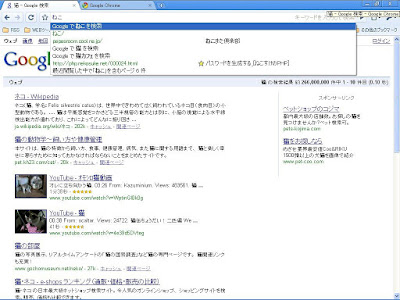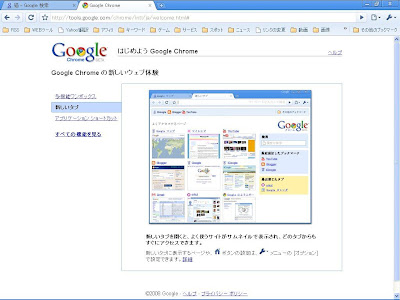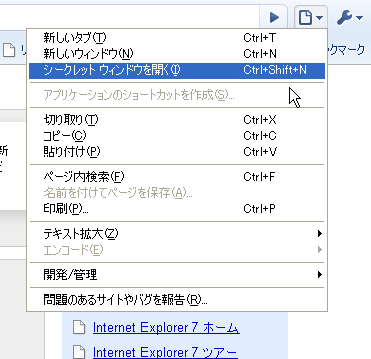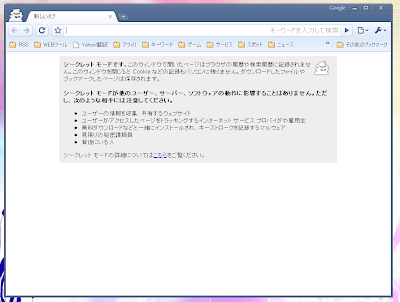Google独自ブランドのWebブラウザ「Google Chrome」が公開したとの事で早速「Google Chrome」をダウンロードしインストールして試してみました。
感想から先に言います。
とてつもなく早すぎる!!
まだ使い始めたばかりですからなんとも言えませんが、早さや使い安さはなかなか良いですね。
ブックマークの取り扱いに難がありそうですが、それはこれから追々改善されるのではと思います。
その早さはSleipnir・FireFox・OPERA・FLOCK・SeaMonkey・Lunascape・Safariをインストールして常時使っているが、どのブラウザよりも起動もWebサイトの表示も、ダントツに早かったです。
Internet Explorer ?
どこのブラウザなんですか??、IEって???
またJavascriptのあるサイトの表示においても、とても早い印象。
まだ使い始めたばかりですからなんとも言えませんが、早さや使い安さはなかなか良いですね。
ブックマークの取り扱いに難がありそうですが、それはこれから追々改善されるのではと思います。
インストールする際に、設定のボタンがあるので、そこからインポート先のブックマークはIEかFireFox系なのかを選択したほうが良いかもしれません。
起動時や新しいタブ・ウインドウを開いた際によくアクセスするページや最近追加したブックマークや最近閉じたページが表示されます。
OPERAのスピードダイヤルに似たサムネイルによるlinkの表示がなされる。
早速、CUTPLAZA DIARYを表示してみたら、超一瞬で表示されました。
とてつもなく早すぎる。
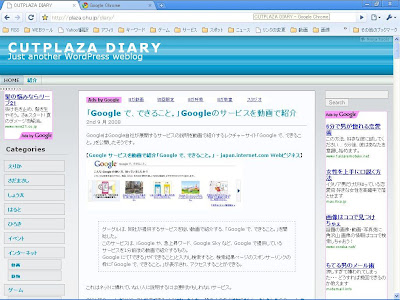
検索はアドレスバーと統合されています。
検索結果を新規タブで表示するには「alt+enter」
「Ctrl+F」でページ内検索
キーワードなどを書き込むと「Googleで○○を検索」の他に、さいきん検索したアドレスが幾つか表示されます。
新しいタブの開き方は「Ctrl+T」
これは様々なブラウザが同じショートカットで利用していますから覚えておいておきましょう。
シークレットウィンドウで観覧も出来ます。
シークレットウィンドウでリンクを開くには右クリックからシークレットウインドウを開く事も可能です。
シークレットウインドウでは、Cookieや観覧履歴などが保存されないそうですので、やましい観覧でウッシッシッしたいときには活躍しそうですね(?)
(※アクセスログなどは残ると思われます。)
シークレット モードです。このウィンドウで開いたページはブラウザの履歴や検索履歴に記録されません。このウィンドウを閉じると Cookie などの記録もパソコンに残りません。ダウンロードしたファイルやブックマークしたページは保存されます。
シークレット モードが他のユーザー、サーバー、ソフトウェアの動作に影響することはありません。ただし、次のような相手には注意してください。
ユーザーの情報を収集、共有するウェブサイト
ユーザーがアクセスしたページをトラッキングするインターネット サービス プロバイダや雇用主
無料ダウンロードなどと一緒にインストールされ、キーストロークを記録するマルウェア
見張りの秘密諜報員
背後にいる人
【Google Chrome ヘルプグループ | Google グループ】
【Google Chrome の機能 : シークレット モード – Google Chrome ヘルプ センター】
シークレット モードでは、Google Chrome にはアクセスしたウェブサイトの情報が保存されませんが、アクセス先のウェブサイトではアクセス情報が保存される場合があります。
たとえばシークレット モードで http://www.google.co.jp から Google アカウントにログインした場合、以降のウェブ検索は Google ウェブ履歴に記録されます。Chrome をシークレット モードで使用している間、Google アカウントに検索情報が保存されないようにするには、Google ウェブ履歴のトラッキングを一時停止します。
【ウェブ履歴の使用 : 一時停止 – Accounts ヘルプ センター】
ウェブ履歴の使用: 一時停止
閲覧したウェブページや検索内容がウェブ履歴に保存されないようにするには、[アカウント情報] ページで [ウェブ履歴] リンクをクリックし、ウェブ履歴ページの左側にある [一時停止] リンクをクリックします。 [一時停止] をクリックすると、[再開] をクリックするまでウェブ利用状況がウェブ履歴に保存されたり、検索結果のパーソナライズに使用されることはありません。
ウェブ履歴からログアウトする場合は、Google ホームページの上部にある [ログアウト] リンクをクリックします。 ウェブ利用状況が再びウェブ履歴に保存されるようにするには、Google アカウントにログインし直す必要があります。
【詳細設定 : ポップアップ – Google Chrome ヘルプ センター】
[Google Chrome の設定] メニュー をクリックします。
[オプション] をクリックします。
[高度な設定] タブをクリックします。
ポップアップを表示する場合は、[ポップアップがブロックされたときに知らせる] チェックボックスをオンにします。 ポップアップは、それが作成されたタブ内に最小化されたウィンドウとして表示されます。最小化されたウィンドウの見出し部分をクリックするとポップアップを展開できます。
以下各サイトの反応。
【Google独自ブランドのWebブラウザ「Google Chrome」が登場へ | パソコン | マイコミジャーナル】
【Googleからオープンソースのブラウザが明日にも登場?! | IDEA*IDEA】
【Google on Google Chrome – comic book】
【Google Chrome】
【Google Chromeを使ってみた――「かくあるべき」ブラウザの姿 (1/5) – ITmedia News】
【対抗はIEではなくWindows? googleブラウザ「Chrome」登場:ネット維新を解く – CNET Japan】
【Google謹製ブラウザ「Google Chrome」記事まとめ :教えて君.net】
【Official Google Blog: A fresh take on the browser】